Page 1
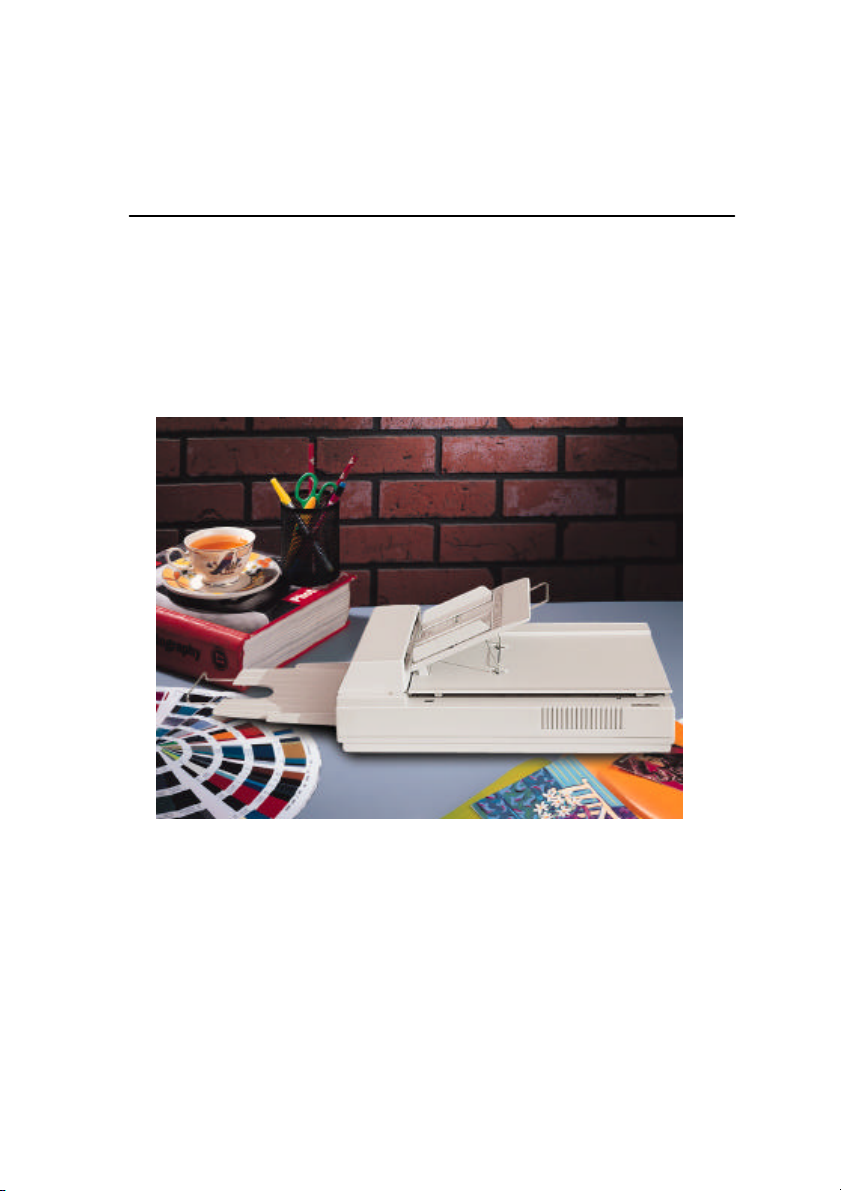
MANUEL DE L’UTILISATEUR
pour les scanners
AV810C/AV815C/820C/880C
(Doc. No 250-0070-03) Rev. C
Avision Inc.
Page 2
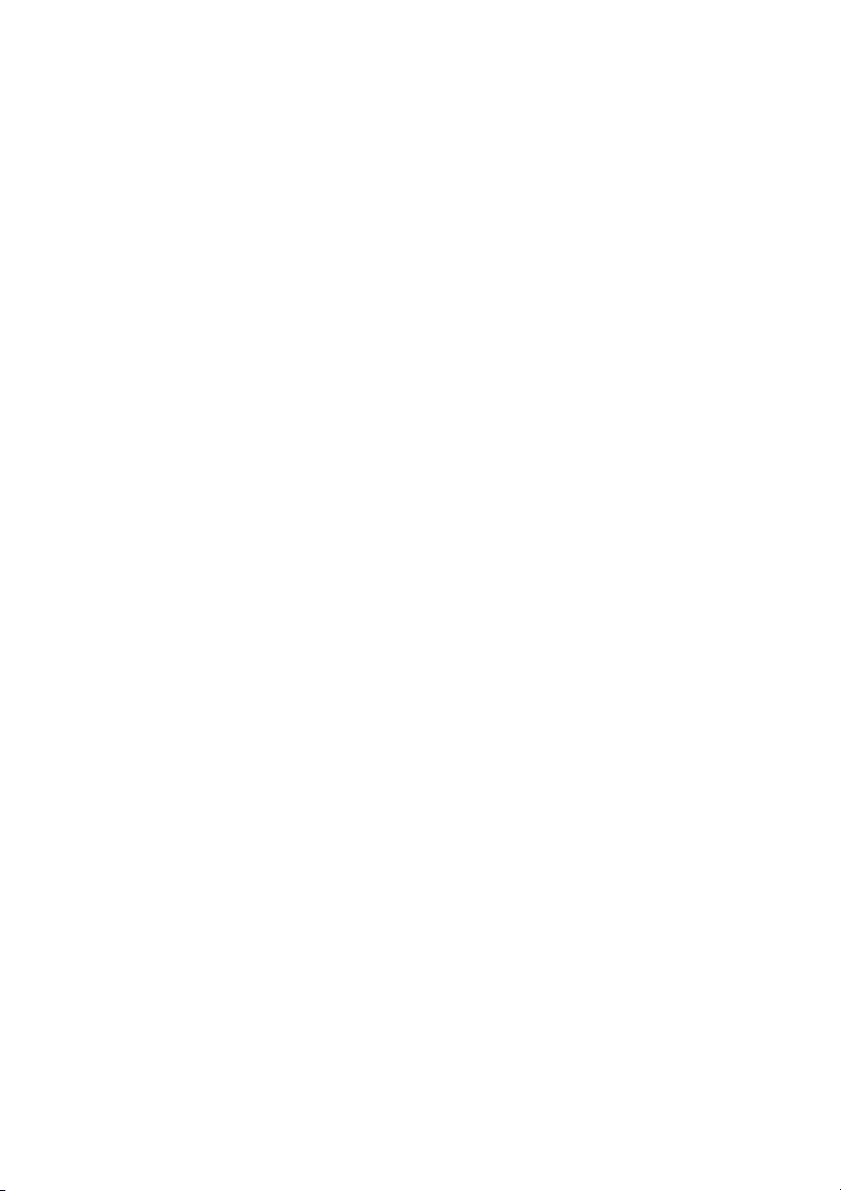
Marques doss
Microsoft est une marque dos aux Etats-Unis de Microsoft
Corporation.
Windows et MS DOS sont des marques de Microsoft
Corporation.
IBM, PC, AT, XT sont des marques doss dnternational
Business Machines Corp.
Les autres marques et produits cit sont des marques doss ou
des marques de leurs propriaires respectifs.
Droits duteur
Tous droits rerv. Aucune partie de cette publication ne peut re
reproduite, transmise, transcrite, stock dans un syste drchivage,
ou traduite dans nmporte quelle langue ou nmporte quel
langage de programmation, sous nmporte quelle forme ou par
nmporte quels moyens, ectroniques, maniques, magniques,
optiques, chimiques, manuels, ou autres, sans la permission par
rit de Avision.
Le matiel scanné par ce produit peut re proté par des lois
gouvernementales et autres rlements, tel que lois de droits
duteur. Cst lnique responsabilité de ltilisateur de se conformer à
de telles lois et rlements.
ii
Page 3
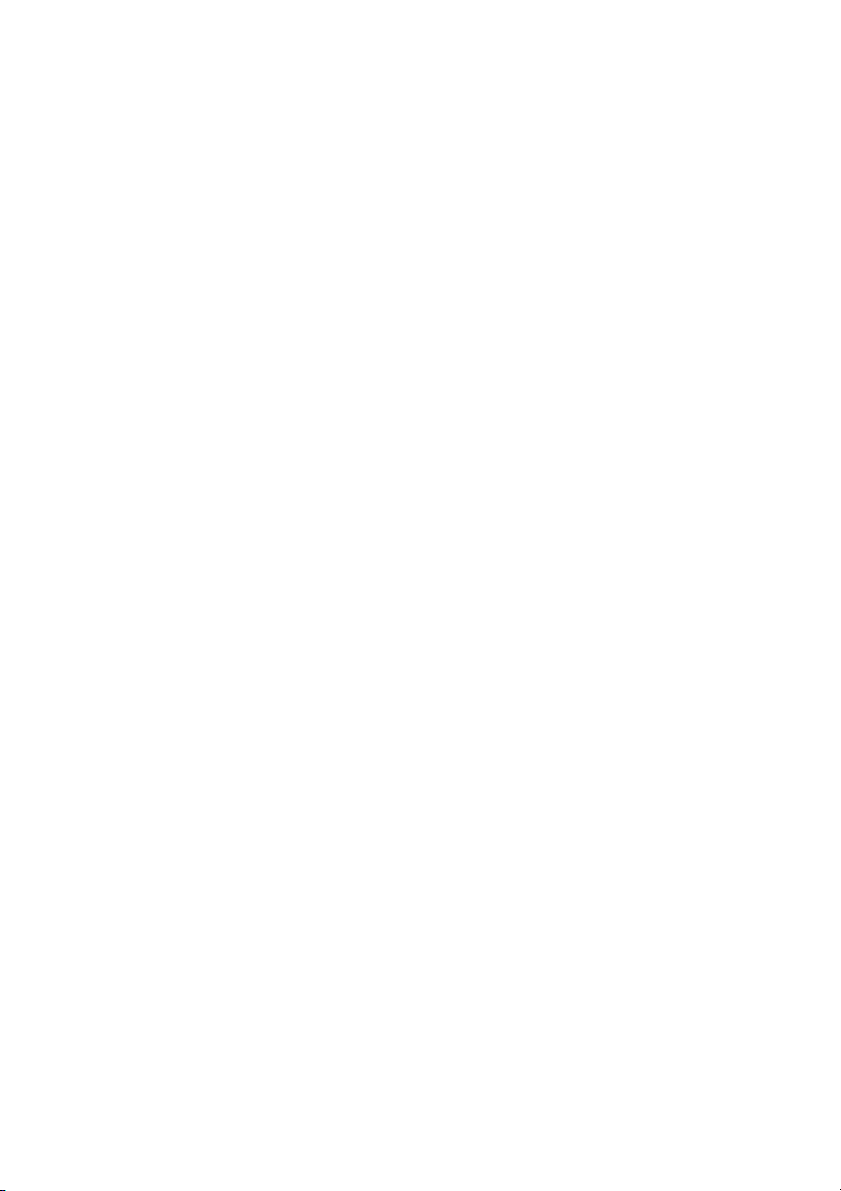
Garantie
Les informations contenues dans ce document sont sujettes à
modifications sans prvis.
Avision ne fait pas de garantie de nmporte quel genre en ce qui
concerne ce matiel, y compris, mais sans limitations, la garantie
impliqu de convenance dans un but derminé.
Avision dline toute responsabilité pour toute erreur contenue
ci-apr, ou pour tout dommage accessoire ou indirect rultant de
la fourniture, performance, ou utilisation de ce matiel.
iii
Page 4
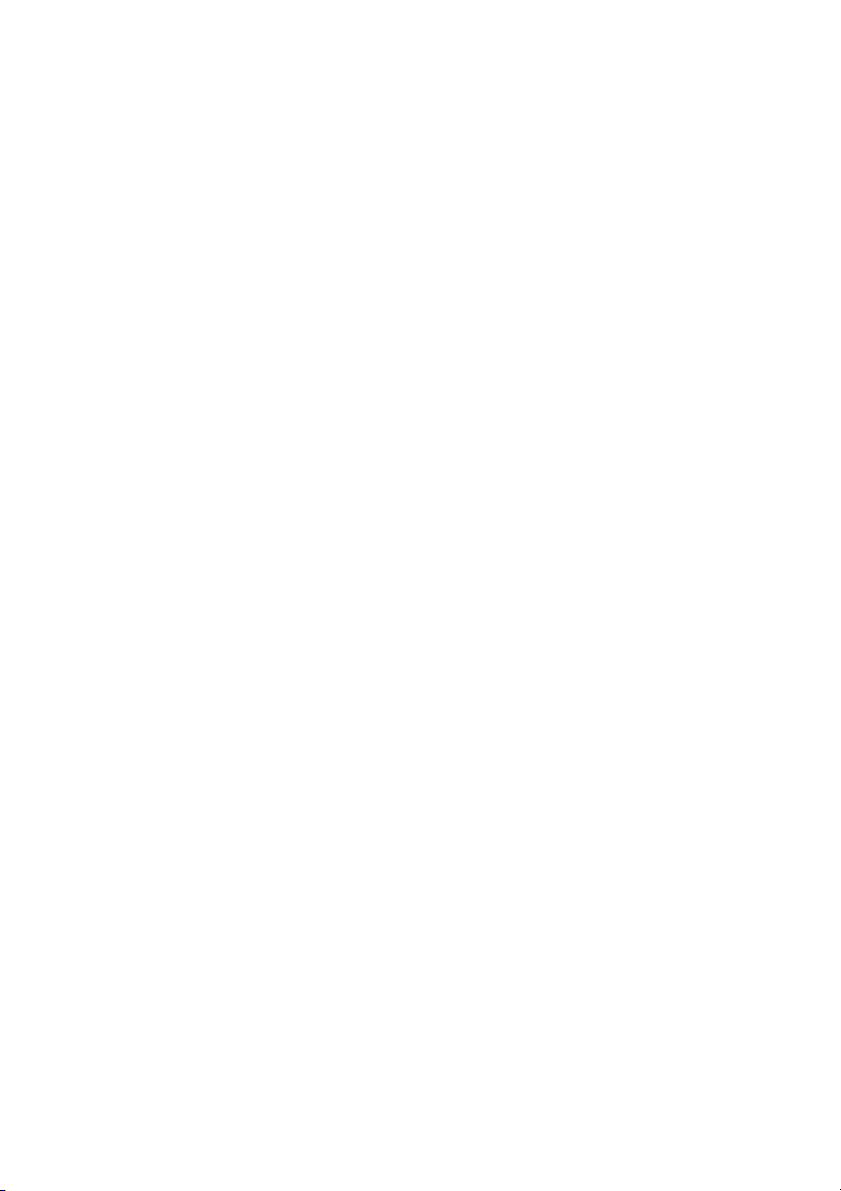
Table des matières
1. INTRODUCTION .........................................................1-1
2. INSTALLATION ET CONNEXIONS..........................2-1
2.1 SYSTÈME DE BLOCAGE DE TRANSPORT ...........................................2-1
2.2 BAC FEUILLE À FEUILLE DE L’ADF (ALIMENTATION AUTOMATIQUE DE
DOCUMENTS) (FIGURE 2-4)..................................................................2-6
2.3 CHARGER UN DOCUMENT ..............................................................2-8
2.4 CONNECTER LES CÂBLES.............................................................2-10
2.5 INSTALLATION DE LA CARTE SCSI...............................................2-12
2.5.1 UTILISATEURS D’ORDINATEURS IBM......................................2-12
3. INSTALLATION DU GESTIONNAIRE .....................3-1
3.1 UTILISATEURS MAC.....................................................................3-1
3.2 UTILISATEURS PC.........................................................................3-4
4. OPERER LE SCANNER .............................................. 4-1
4.1 TYPE D’IMAGE..............................................................................4-5
4.2 RÉSOLUTION.................................................................................4-7
4.3 CONTRÔLES D’IMAGE....................................................................4-8
4.4 SCANNER ...................................................................................4-12
5. ENTRETIEN .................................................................5-1
5.1 NETTOYER L’ADF........................................................................5-1
5.2 NETTOYER LA VITRE.....................................................................5-3
5.3 REMPLACER LE MODULE DU TAMPON DÉTACHABLE DE L’ADF.........5-4
6. DEPANNAGE................................................................6-1
6.1 QUESTIONS ET RÉPONSES...............................................................6-1
6.2 BOURRAGE PAPIER DANS L’ADF....................................................6-5
6.3 SUPPORT TECHNIQUE ....................................................................6-7
7. SPECIFICATIONS .......................................................7-1
7.1 AV800C SERIES – SPÉCIFICATIONS ...............................................7-2
iv
Page 5
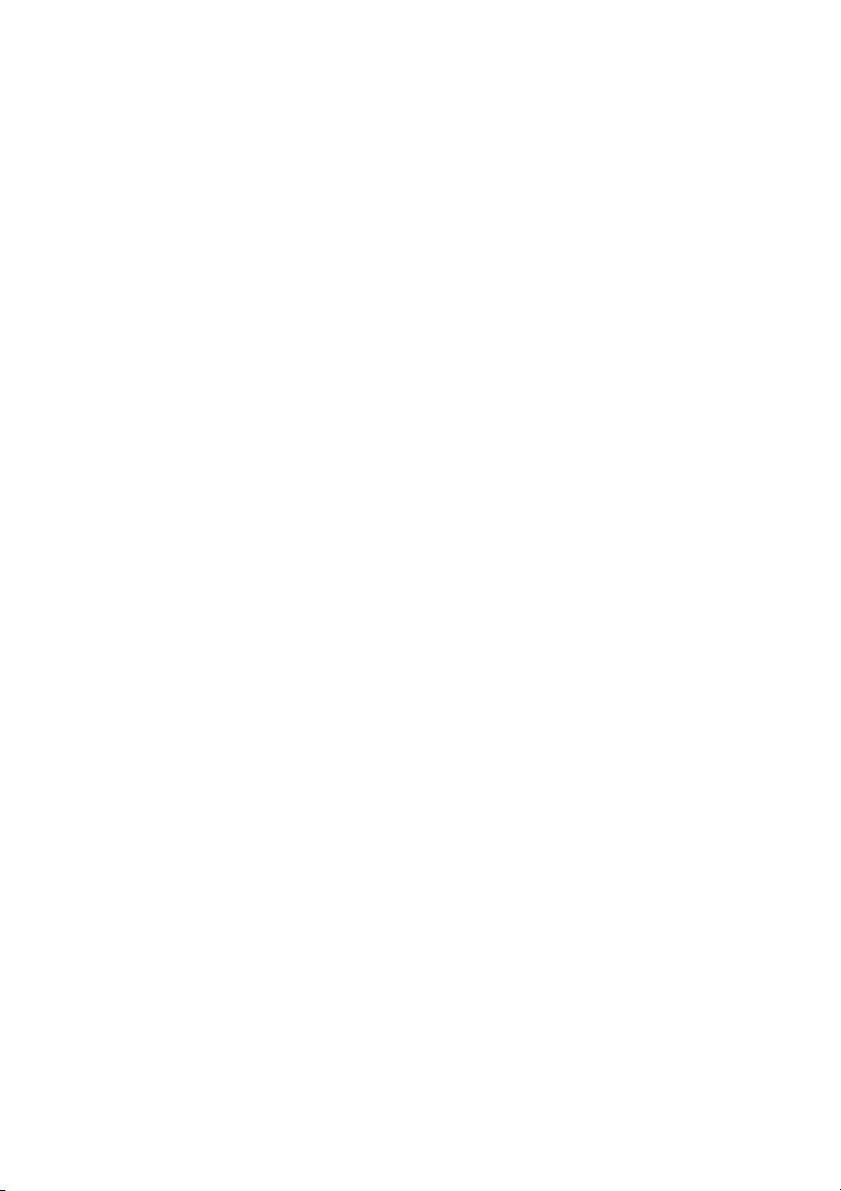
1. INTRODUCTION
Félicitations pour l’achat du scanner d’images AV800C series
de Avision.
Avant de procéder à l’installation de votre nouveau scanner,
prenez s’il vous plaît quelques minutes pour lire ce manuel. Il
vous indiquera comment déballer, installer, faire fonctionner et
entretenir le scanner.
La figure 1-1 montre comment le scanner est emballé. Vous
pouvez contrôler tous les articles d’après la “liste de
vérification” fournie avec votre scanner.
1-1
Page 6
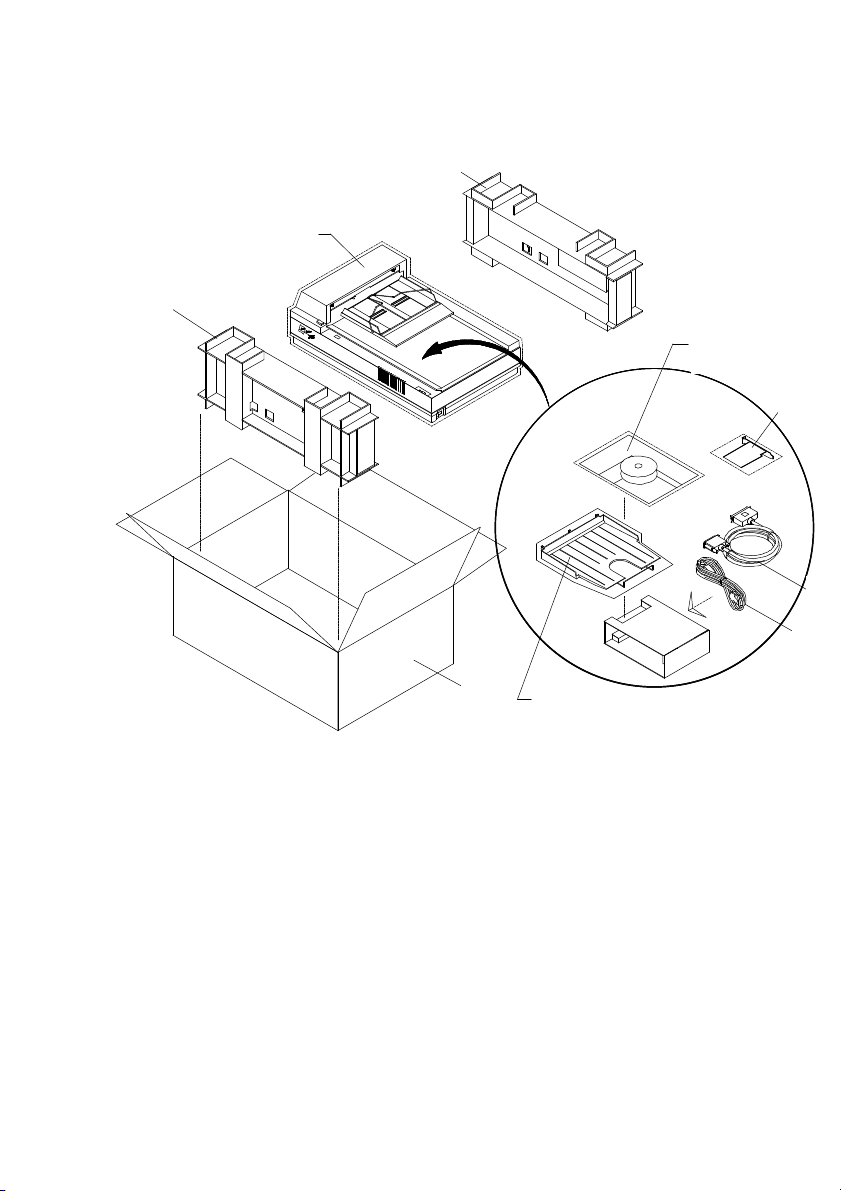
2
1
2
34567
8
8. Carton
1. Scanner main unit
2. Cushion
3. Users manual
4. SCSI host adapter
5. SCSI cable
6. Power adapter
7. Output paper rack
Figure 1-1 – Emballage du scanner
1-2
Page 7
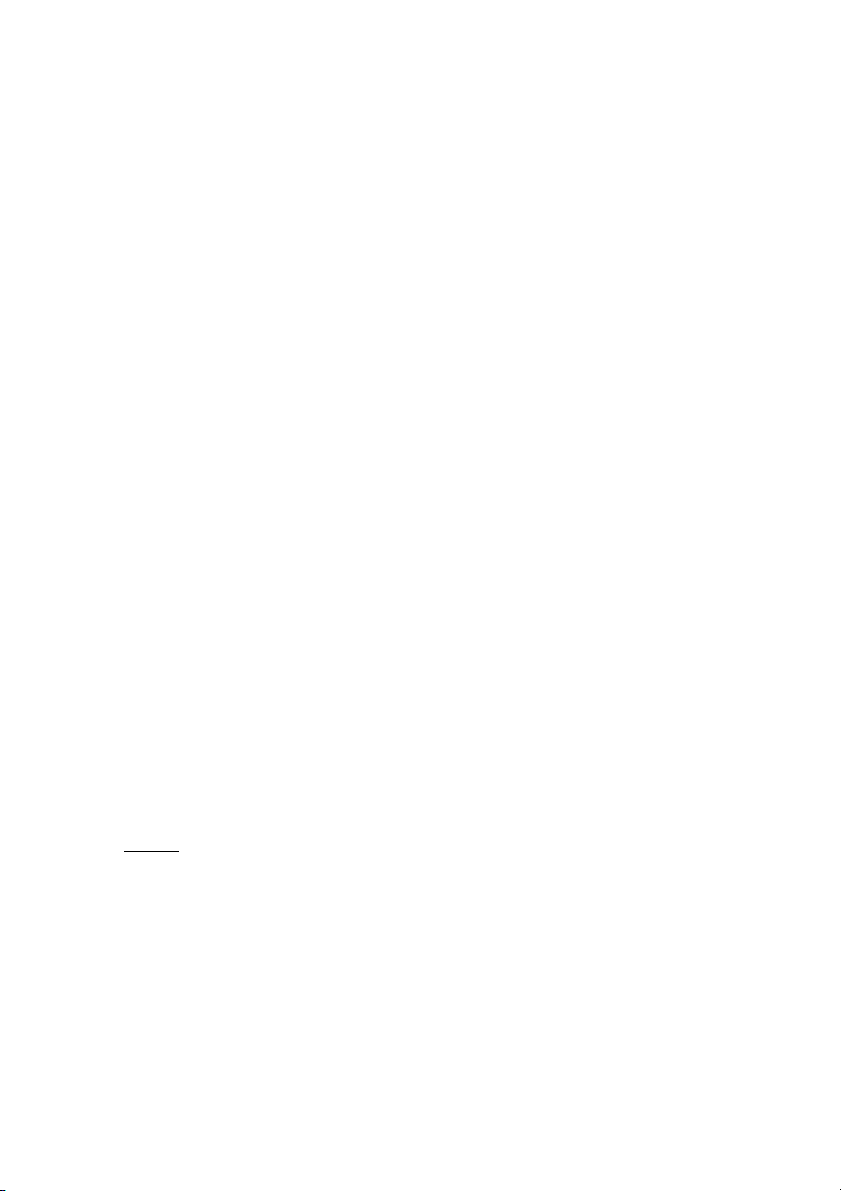
2. INSTALLATION ET CONNEXIONS
Précautions:
v Maintenez le scanner à l’abri des rayons du soleil.
Une exposition directe au soleil ou à une source de
chaleur excessive pourrait endommager l’appareil.
v N’installez pas le scanner dans un endroit humide ou
poussiéreux.
v Assurez-vous d’utiliser une source d’alimentation
adéquate.
v Placez le scanner sur une surface plane et stable. Les
surfaces inclinées ou inégales peuvent causer des
problèmes mécaniques ou d’alimentation du papier.
v Conservez le carton du scanner et son emballage
pour un transport futur.
2.1 Système de blocage de transport
Le scanner possède un système de blocage qui verrouille le
mécanisme du chariot lors du transport. Ce système doit être
mis dans la position d’utilisation avant de faire fonctionner le
scanner.
Note:
Si le scanner est mis sous tension avant que le système de
blocage ne soit retiré, la lumière de BOURRAGE PAPIER
s’allumera. Avant de procéder, éteignez le scanner,
débranchez tous les câbles et suivez les instructions cidessous pour retirer le système de blocage de transport;
2-1
Page 8
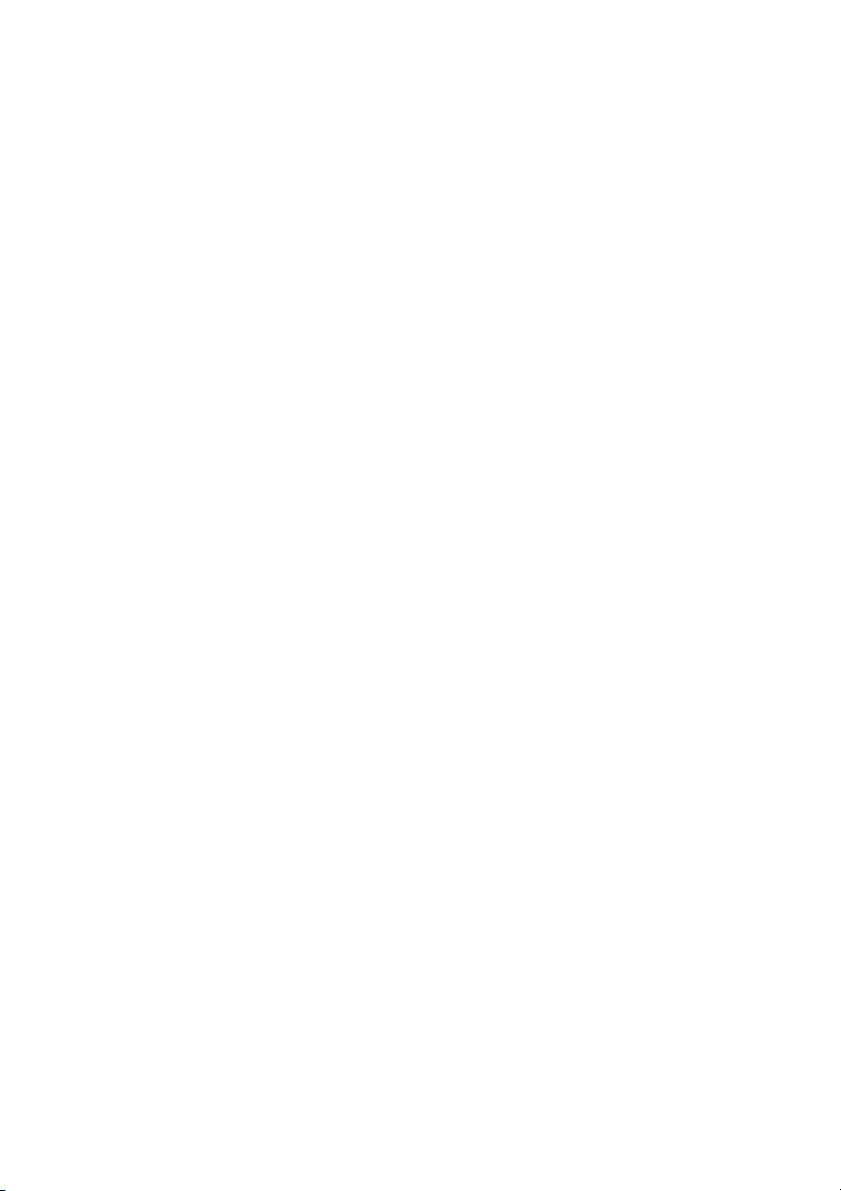
Retirer le système de blocage de transport (se référer aux
figures 2-1 et 2-2)
i) Placez soigneusement le scanner debout sur sa
face avant.
ii) Utilisez un tournevis adéquat pour retirer la vis
et retirer le système de blocage de transport.
iii) Mettez le système de blocage de transport en
position d’utilisation et fixez-le avec la vis.
iv) Replacez soigneusement le scanner en position
d’utilisation normale.
2-2
Page 9
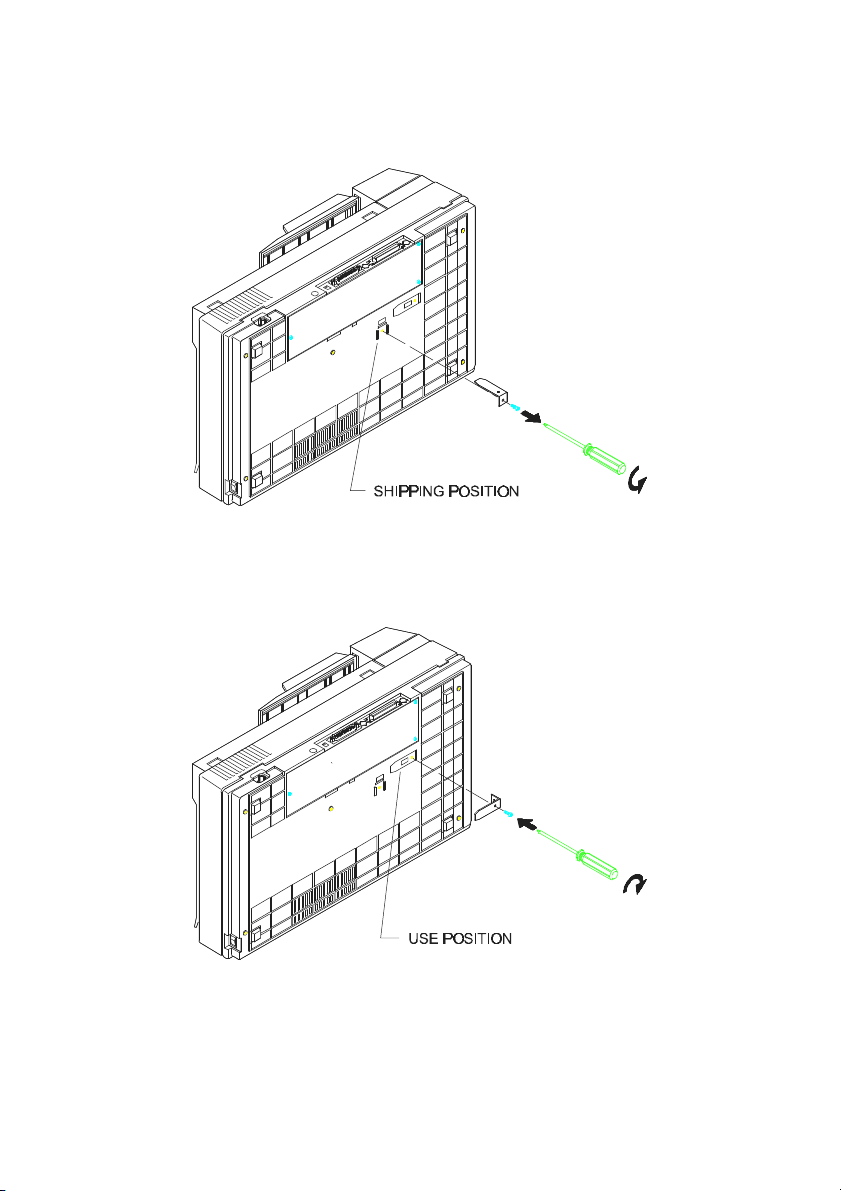
Figure 2-1 - Retirer le système de blocage de transport
Figure 2-2 – Fixer le système de blocage de transport
2-3
Page 10
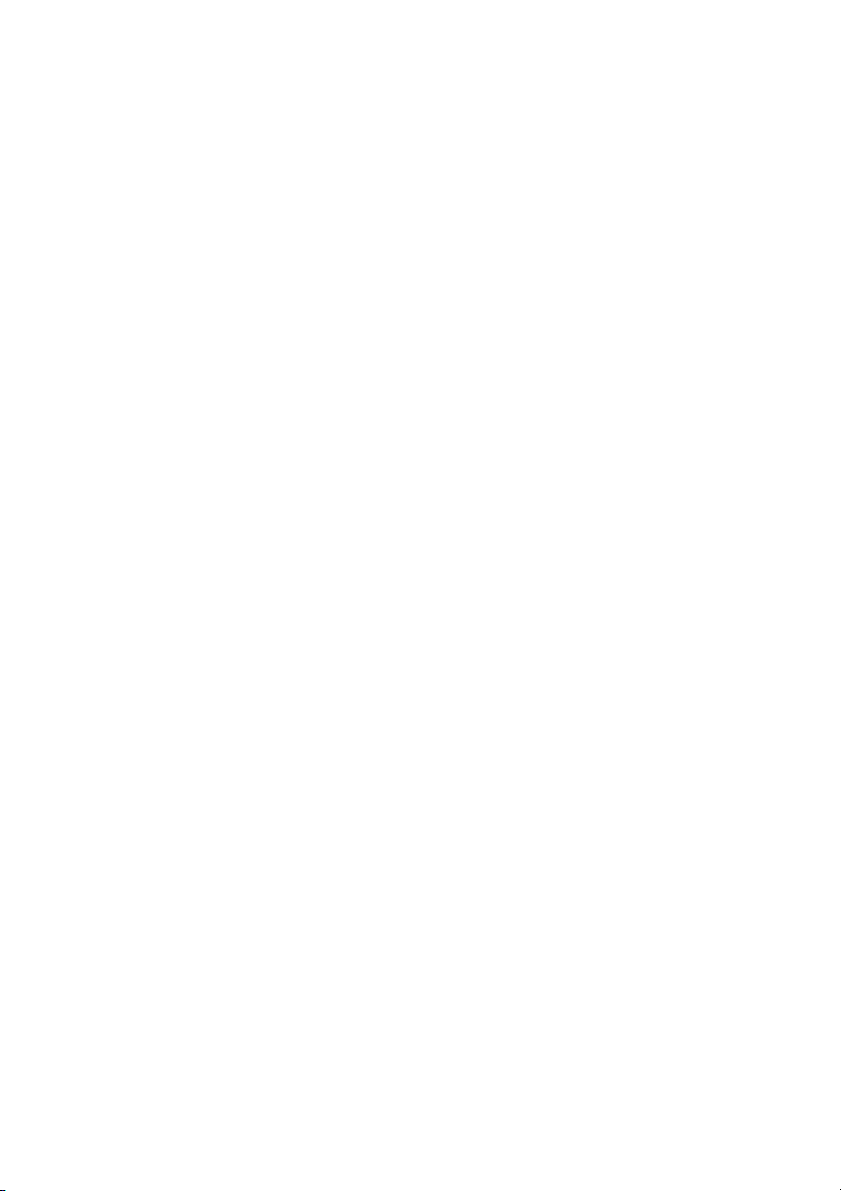
Chaque fois que vous aurez besoin de transporter le scanner, il
serait judicieux de replacer le système de blocage de transport
pour éviter des dommages au mécanisme interne du scanner.
Suivez les instructions ci-dessous pour le replacer.
i). Eteignez le scanner.
ii). Débranchez tous les câbles.
Note: Pour les étapes (iii) à (vi), veuillez vous référer aux
figures 2-1 et 2-2
iii). Posez le scanner debout sur sa face avant.
iv). Dévissez la vis qui maintient le système de blocage de
transport en position d’utilisation.
v). Fixez le système de blocage de transport en position
d’expédition.
vi). Replacez soigneusement le scanner en position
normale.
Identificateur de périphérique de l’interface SCSI
Si vous avez plusieurs périphériques sur une chaîne SCSI, il
sera peut-être nécessaire d’ajuster le réglage du sélecteur de
l’identificateur SCSI localisé au dos du scanner. Ce réglage
assigne un “ID (identificateur) de périphérique” spécifique au
scanner. En cas de conflit avec un autre périphérique SCSI
existant, sélectionnez un nouvel identificateur (voir figure
2.3).
Note: Le réglage d’usine pour ce scanner est ID 6. En
général, ID 0 est assigné à un lecteur de disque dur interne, et
ID7 à l’adaptateur ou l’hôte SCSI. ID 8 et 9 ne sont pas
utilisés.
Utilisez un outil adéquat pour pointer la flèche du sélecteur au
nombre ID désiré.
2-4
Page 11
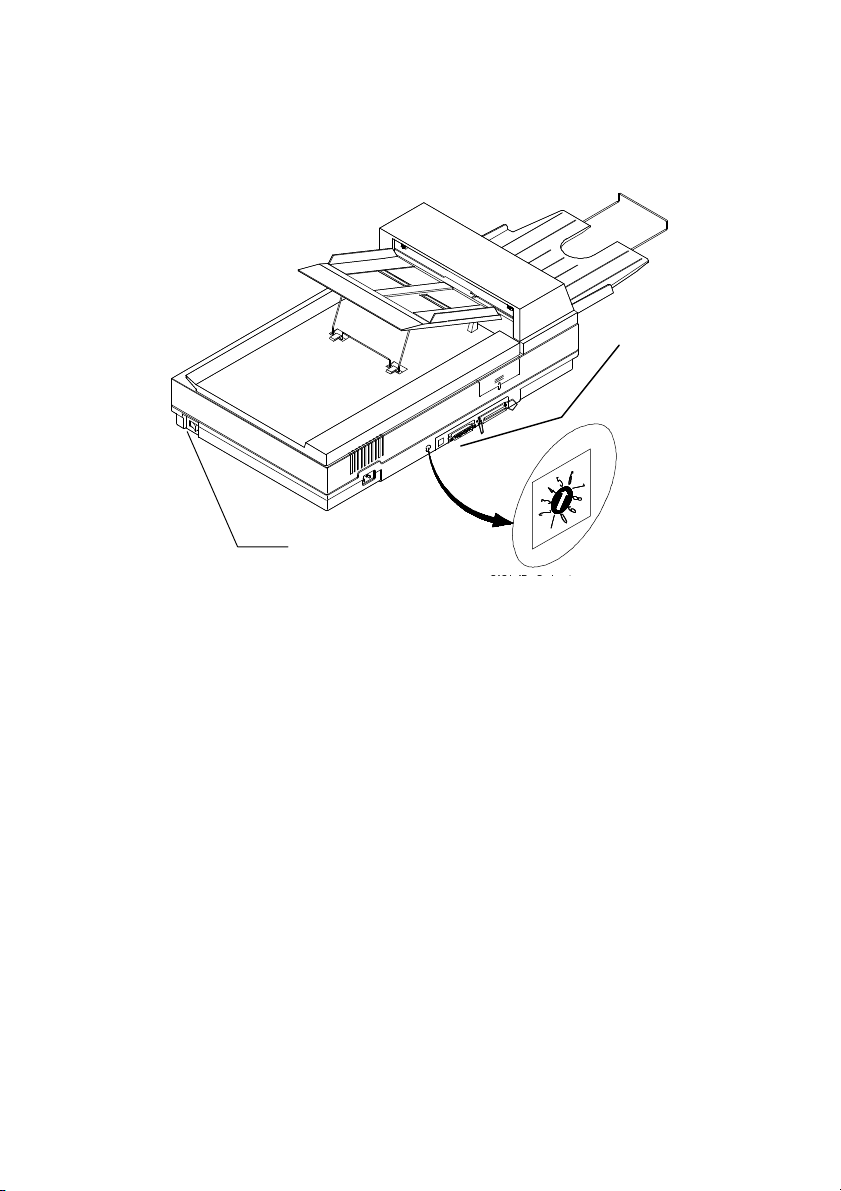
Power Switch
SCSI ID Selector
Figure 2-3 - Réglage de la valeur ID SCSI
Terminator
SW
2-5
Page 12
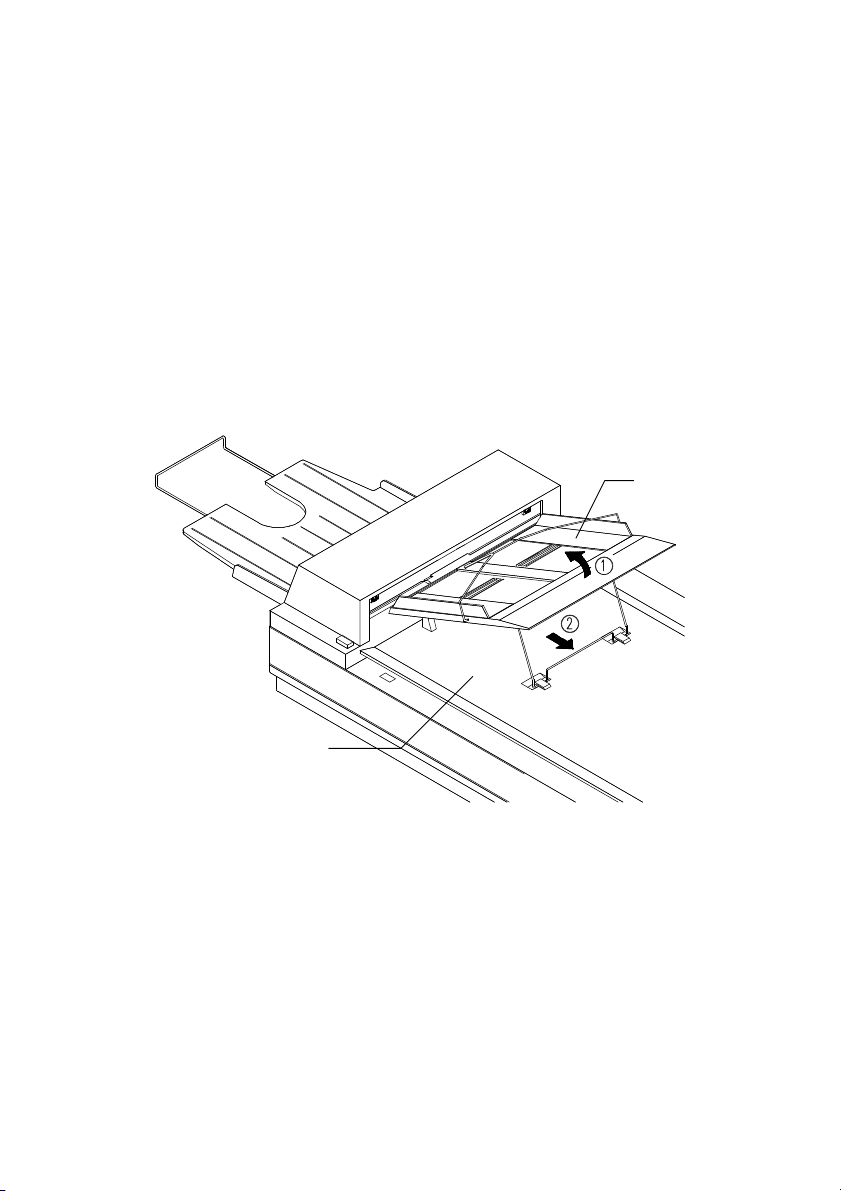
2.2 Bac feuille à feuille de l’ADF (alimentation
automatique de documents) (figure 2-4)
i). Relevez le côté droit du dispositif du bac feuille à feuille
à environ 45 degrés.
ii). Abaissez le pied métallique situé au-dessous du bac
feuille à feuille.
iii). Insérez le pied métallique dans les ergots de blocage
situés sur le couvercle ‚.
iv). Faites coulisser le support papier à la longueur désirée.
ADF paper chute
Document cover
Figure 2-4 - Installation du dispositif d’alimentation papier et
du guide papier
2-6
Page 13

Réceptacle papier de l’ADF (figure 2-5)
i). Maintenez le réceptacle papier avec un angle d’environ
30° comme illustré dans la figure 2-5.
ii). Insérez les trois attaches du réceptacle dans les trois
fentes de l’ADF •.
iii). Abaissez doucement le réceptacle papier ‚. Assurez-
vous qu’il est fermement fixé à l’ADF.
iv). Faites coulisser le guide papier métallique du réceptacle
jusqu’à la longueur désirée.
Figure 2-5 - Installer le réceptacle papier de l’ADF
2-7
Page 14
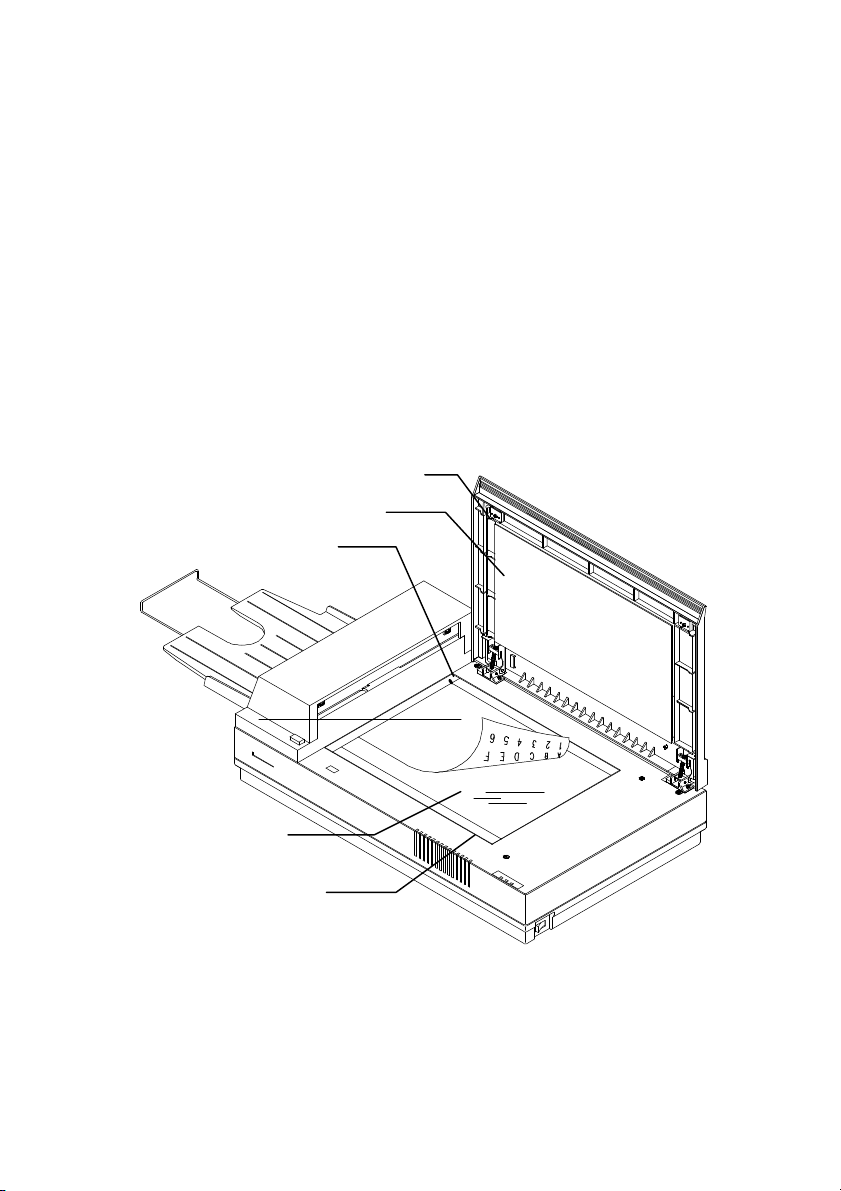
2.3 Charger un document
Pour numériser à plat.
Les documents qui ne peuvent pas être numérisés en utilisant
l’ADF peuvent être placés sur la vitre du scanner. (Voir la
figure 2-6).
i). Placez le document à numériser face imprimée sur la
vitre.
ii). Placez le bord du document sur le repère.
Document cover
Document holding pad
Reference mark
Document
Document board
(glass)
Reference frame
Figure 2-6 - Placer un document sur la vitre
2-8
Page 15
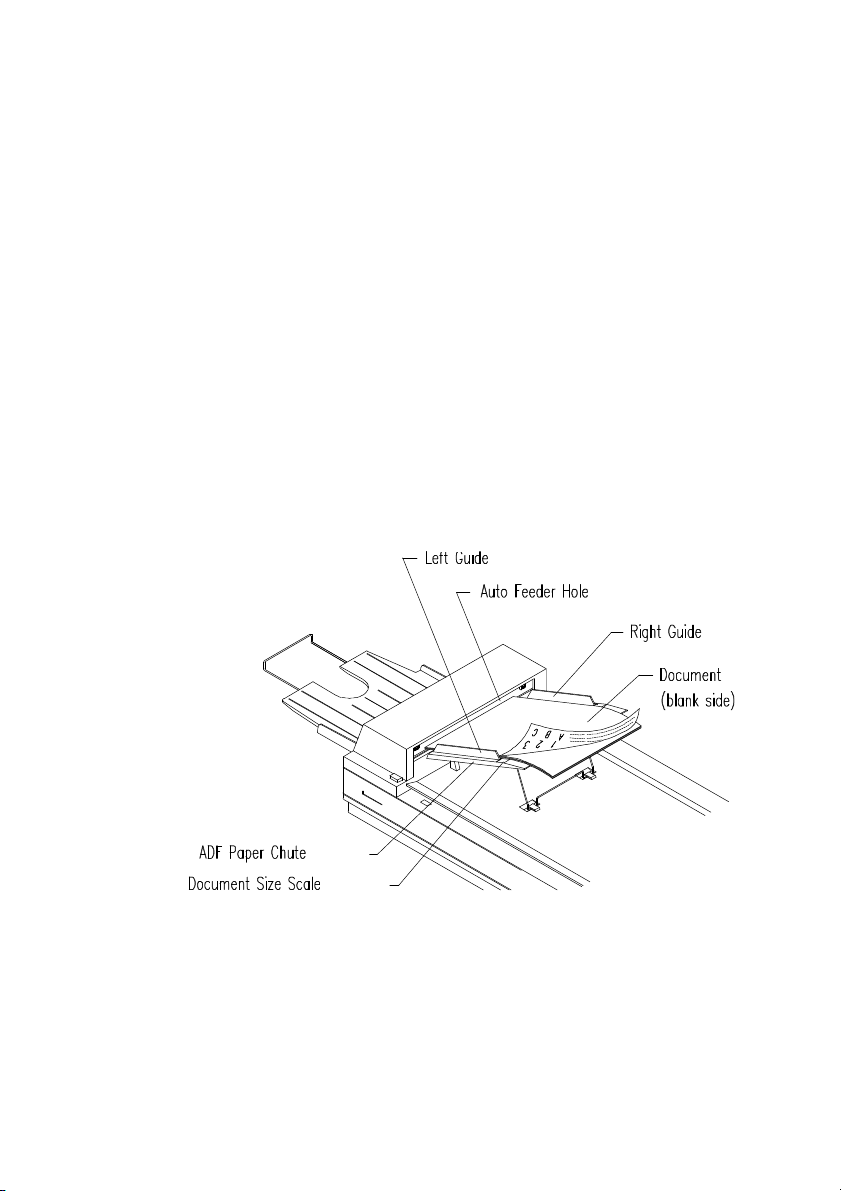
Numériser avec l’ADF
Les formats de papier standards peuvent être numérisés
automatiquement avec l’ADF (alimentation automatique de
documents). (Voir la figure 2-7).
i). Pour empêcher un bourrage papier durant l’alimentation
automatique de documents, déliassez les documents
avant de les charger.
ii). Soulevez le stabilisateur de documents et placez les
documents à numériser face imprimée vers le bas dans le
bac d’alimentation papier de l’ADF, et placez le bord
des documents face à l’ouverture de l’ADF. Baissez le
stabilisateur sur les documents.
iii). Resserrez les guides gauches et droits contre les
documents.
Figure 2-7 – Charger du papier dans l’ADF
2-9
Page 16
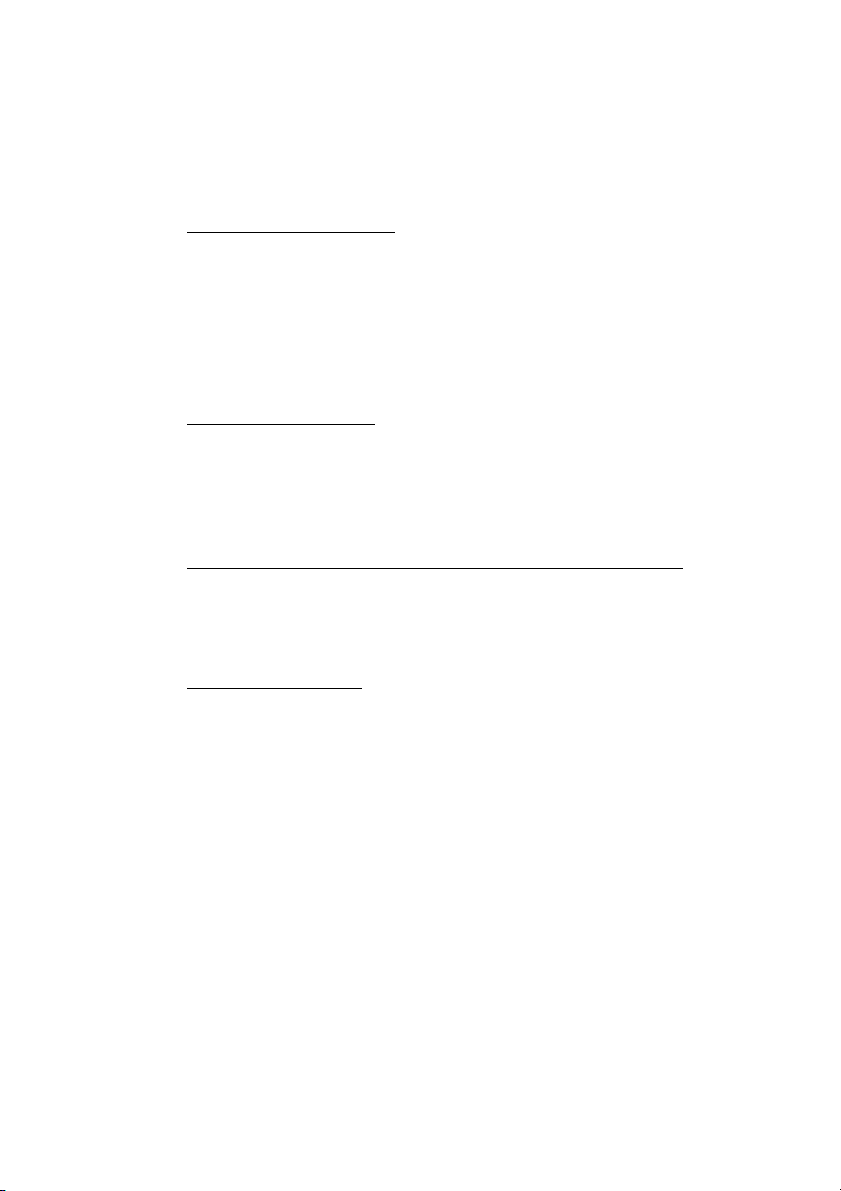
2.4 Connecter les câbles
i) Couper l’alimentation
L’interrupteur de mise sous tension est localisé sur le
côté droit du scanner.
Pressez le côté marqué “O” pour couper la mise sous
tension.
ii) Mettre sous tension
Pressez le côté marqué “³” pour mettre sous tension.
La LED s’allumera. Dans le cas contraire, contrôlez la
source d’alimentation.
iii) Connecter le câble d’alimentation et les câbles SCSI
Connectez le câble d’alimentation et les câbles SCSI
selon la figure 2-8/ 2-9.
iv) Terminaison SCSI
Le AV800C series de Avision est livré avec un bouchon
de terminaison SCSI incorporé. Si le scanner est le
dernier périphérique dans une chaîne SCSI, le bouchon
de terminaison devra être allumé. Si le scanner n’est pas
le dernier périphérique, le bouchon de terminaison devra
être coupé. L’interrupteur (on-off) du bouchon de
terminaison est localisé au dos du scanner, à gauche des
connecteurs des câbles SCSI.
2-10
Page 17

SCSI cable (To
computer SCSI
port)
SCSI cable (To
another SCSI
Power cable
port)
Figure 2-8 - Connexions des câbles du scanner AV800C series
Figure 2-9 - Connexions des câbles du scanner AV800C
series
2-11
Page 18

2.5 Installation de la carte SCSI
2.5.1 Utilisateurs d’ordinateurs Ibm
2.5.1.1 carte scsi d’Adaptec
Installation du matériel
1. Eteignez l’ordinateur.
2. Branchez la carte SCSI dans une fente disponible. Assurez-
vous de bien la fixer.
3. Allumez l’ordinateur.
Installation du logiciel
Windows 3.1
Si votre scanner est fourni avec une carte Adaptec AVA1505Ae, l’installation du gestionnaire de carte SCSI sera
complétée pendant l’installation du gestionnaire du scanner.
Windows 95
Windows 95 installe directement le gestionnaire de votre
adaptateur hôte. Quand vous lancez Windows 95, l’adaptateur
hôte est détecté et le gestionnaire approprié est
automatiquement installé.
Windows NT
1. Pressez Démarrer>Paramètres>Panneau de configuration,
et choisissez “Carte SCSI” du menu du Panneau de
configuration. La boîte de dialogue “Carte SCSI” est
affichée. Choisissez Pilote.
2-12
Page 19

2. Choisissez “Ajouter” et sélectionner le fabricant et la carte
SCSI.
3. Sélectionnez “Adaptec” comme fabricant et “AIC-6X60
ISA Single Chip SCSI Controller” comme carte et
confirmez.
4. Suivez les instructions sur l’écran pour compléter
l’installation.
5. Relancez Windows NT.
2.5.1.2 Aautres Cartes SCSI
Si vous achetez votre carte SCSI séparément du scanner,
veuillez suivre les instructions d’installation fournie par le
fournisseur de la carte SCSI.
2-13
Page 20

3. INSTALLATION DU GESTIONNAIRE
3.1 Utilisateurs MAC
Le scanner AV800C series requiert les conditions minimum
suivantes pour fonctionner à la vitesse recommandée:
• Séries MAC II; séries Quadra, séries Perfoma; séries
Power Macintosh ou plus;
• au moins 20 Mo d’espace disque dur libre;
• au moins 8 Mo de mémoire système; 16 Mo ou plus
recommandé;
• carte d’affichage compatible MAC et moniteur avec au
moins 256 couleurs; carte milliers ou million de couleurs
recommandée;
• System 7 ou plus.
• Un lecteur de disquettes.
Procédures d’installation du gestionnaire de scanner de
Avision:
1. Premièrement, il est conseillé de fermer tout programme antivirus et de quitter
toutes les applications ouvertes.
2. Installez sur votre ordinateur le programme de retouche
d’images ou de scanage que
vous voulez utiliser avec le scanner, tels que OmniPage,
PhotoShop, etc.
3. Insérez la disquette “Avision Driver Kit V.x.x” dans le lecteur de
disquettes. L’écran Avision Driver Kit Vx.xx (figure 3-1)
apparaît. Lisez “Read Me First” pour des notes ou des
informations importantes.
3-1
Page 21

4. Cliquez deux fois sur l’icône “AV Kit Vx.xx Installer ”.
L’écran AV Kit Vx.xx Installer apparaît (figure 3-2).
5. Déplacez l’icône Easy Install sur l’icône système sur la droite.
Une boîte de dialogue “Select a folder for plug-in” apparaît
(figure 3-3). Sélectionnez dossier “plug-ins” dans le dossier
d’applications. Cliquez sur le bouton “Choose plug-ins".
L’installation est
complète.
6. Choisissez Redémarrer pour passer à l’étape suivante.
7. Si vous voulez utiliser des applications OCR telles que
OmniPage, Xerox TextBridge, Type Reader, etc., y vous
devez installer le gestionnaire ISIS pour accéder au
scanner. Le gestionnaire ISIS est un fichier nommé
“Avision Scan” Pour l’installer, sélectionnez la commande
“Chooser” du menu “Apple” . La boîte de dialogue
affichée ci-dessous apparaît à l’écran. Sélectionnez l’icône
“Avision Scan”, ignorez la liste “Scanner Model” et le
bouton “Set SCSI ID”. La liste des scanners apparaît.
Cliquez sur le bouton “Set SCSI ID". La fenêtre “Scanner
ID” apparaît (figure 2-17)” . identificateur sera vérifié.
Pressez sur OK. Vous pouvez alors lancer votre
application pour utiliser le scanner, voyez le manuel de
référence de l’application pour plus de détails.
3-2
Page 22

Figure 3-1 Gestionnaire Avision 3.11
Figure 3-3 Sélectionner un dossier plug-in Figure 3-4 Chooser
Figure 3-2 Installer AV 3.3.1
3-3
Page 23

3.2 Utilisateurs PC
Le scanner AV800C series requiert les conditions minimum
suivantes pour fonctionner à la vitesse recommandée:
• Un ordinateur compatible IBM 386/486 ou Pentium;
• Microsoft Windows 3.1, Windows 95, ou Windows
NT.
• DOS 5.0 ou plus;
• Une carte SCSI;
• Mo d’espace disque dur disponible pour l’installation;
• Mo de mémoire vive (RAM) (16 ou plus recommandé);
• Un moniteur VGA;
• Un périphérique de pointage compatible Microsoft
Windows (par ex., une souris);
• Un lecteur CD-ROM.
Procédures d’installation du gestionnaire de scanner de Avision:
1. Lancez Windows 3.1 ou Windows 95.
2. Insérez le CD Avision PaperCom Supreme dans votre
lecteur CD-ROM.
Pour Windows 3.1 ou Windows 3.11
3. Du menu Fichier, choisissez EXECUTER, tapez
d:\driver\scsi.exe (d étant le lecteur CD-ROM).
Choisissez O.K.
3-4
Page 24

Pour Windows 95
3. Le CD Avision PaperCom Supreme CD est exécution
automatique. Suivez les instructions à l’écran pour
compléter l’installation.
4. Si vous n’utilisez pas l’exécution automatique, pressez
le bouton Démarrer, choisissez EXECUTER, tapez
d:\driver\scsi.exe (d étant le lecteur CD-ROM).
Choisissez O.K.
5. Suivez les instructions à l’écran pour compléter
l’installation (généralement, il suffira de cliquer sur OK
pour compléter l’installation)
Pour Windows NT
3. Du menu Fichier, choisissez EXECUTER, tapez
d:\driver\scsi.exe (d étant le lecteur CD-ROM).
Choisissez O.K.
3-5
Page 25

4. OPERER LE SCANNER
Utilisateurs MAC
1. Lancez votre application et choisissez la commande
Acquérir dans le menu Fichier .
2. Un sous-menu affiche différentes commandes:
sélectionnez MrScan et l’interface du module enfichable
MAC apparaît sur l’écran.
3. Placez le document à l’envers sur le verre du scanner.
4. Cliquez sur les boutons Aperçu ou Scanage pour pré
visualiser ou scanner votre document ou image.
Figure 4-1L’interface MAC
4-1
Page 26

Utilisateurs PC
1. Ouvrez votre application et choisissez Sélectionner
source du menu Fichier. Si l’option Sélectionner source
n’est pas disponible du menu Fichier, consultez le guide
d’utilisateur de votre application pour savoir comment le
lien TWAIN est utilisé.
2. Une boîte de dialogue contenant les différentes sources
TWAIN disponibles pour amener une image dans votre
application apparaît.
3. Sélectionnez Mrscan comme source.
4. Il ne sera nécessaire de sélectionner Mrscan qu’une fois si
vous n’utilisez pas la boîte de dialogue pour sélectionner
une source différente. Dans ce cas, vous aurez besoin de
sélectionner Mrscan à nouveau avant de pouvoir réutiliser
le scanner AV800C series scanner.
5. Placez l’image à scanner face en bas sur le scanner.
6. Sélectionnez Acquérir du menu Fichier.
7. Le dialogue TWAIN de Avision apparaît sur l’écran.
Cliquez sur les boutons Aperçu ou Scanner pour
acquérir l’image.
4-2
Page 27

Figure 4-2 L’interface Avision TWAIN
4-3
Page 28

Source de scanage:
AV800C series scanne deux types de sources, document et
transparence. Sélectionnez une dans la fenêtre Avision TWAIN
(figure 4-3):
Figure 4-3 Source
4-4
Page 29

4.1 Type d’image
Sélectionnez un type d’image de la fenêtre Avision
TWAIN user interface (figure 4-4) :
Figure 4-4 Type d’image
4-5
Page 30

Les types d’images sont décrits ci-dessous:
Blanc & noir
Blanc & noir inclut seulement des zones noires
et blanches, sans nuances intermédiaires de gris.
Demi-teintes
Demi-teintes simule des nuances de gris en
variant la valeur de seuil d’une matrice.
Gris (256 niveaux de gris)
Le scanner reconnaît chaque point dans l’image
comme une ombre de gris (ton continu). Gris 8
bits fournit plus de détails.
Couleurs réelles (16.7 millions de couleurs)
L’image couleur a des tons continus.
256 couleurs
L’image 256 couleurs fournit 256 niveaux de
teintes de couleurs.
4-6
Page 31

4.2 Résolution
La résolution est mesurée en points par pouce (ppp).
Normalement, plus la résolution est élevée, plus large est
l’image en taille. Une résolution plus élevée prend plus de
temps, de mémoire et d’espace disque.
Figure 4-5 Résolution
4-7
Page 32

4.3 Contrôles d’image
Brightness
Contrast
Gamma
Highlight
Shadow
Hue
Intensity
Saturation
Luminosité: Ajuste la lumière ou l’obscurité d’une image.
Plus la valeur est élevée, plus l’image est
brillante.
Contraste: Ajuste la plage entre les zones d’ombre dans
l’image. Plus le contraste est élevé, plus les
nuances de gris sont nombreuses.
Gamma: Ajuste le ton moyen de l’image sans perte de
détails dans les zones claires et plus sombres.
Clarté: Ajuste les zones claires de l’image.
Ombre: Ajuste les zones sombres de l’image.
4-8
Page 33

Paramètres avancés: (PC)
Currently
Cliquez pour retirer l’arrière-plan de couleur R
(Rouge), V (Vert), ou B (Bleu) pour affiner
votre texte ou image.
Niveau auto: (Mac)
Optimise l’image scannée.
disabled
4-9
Page 34

Inverser: Inverse la luminosité et la couleur dans l’image.
Pour les images couleurs, chaque pixel sera
changé en sa couleur complémentaire.
(PC)
(Mac)
Correspondance de couleurs:
Ajuste les couleurs de l’image pour qu’elles
soient proches de l’original. Cette fonction
utilise des paramètres par défaut pour ajuster
l’image.
(PC)
(Mac)
4-10
Page 35

Affiner: Affine l’image scannée.
Nettoyer: Elimine le modèle de Moiré apparaissant souvent
lors de l’impression.
Avant Nettoyer Après Nettoyer
4-11
Page 36

4.4 Scanner
Aperçu: Aperçu de l’image afin de définir la zone exacte
de scanage
Scanner: Scanne la zone avec les paramètres que vous réglez.
Quitter: Annule le travail actuel.
Dans la fenêtre d’aperçu, vous pouvez définir la zone à scanner en
déplaçant les quatre lignes auxiliaires.
4-12
Page 37

5. ENTRETIEN
5.1 Nettoyer l’ADF
Votre scanner est conçu pour ne nécessiter aucun entretien.
Cependant, il aura occasionnellement besoin d’être nettoyé
pour assurer une qualité d’image et un fonctionnement
maximum.
De temps en temps, le patin et les galets d’entrainement et
d’éjection ainsi que de prise papier peuvent être salis par de
l’encre, de la poussière ou des particules du toner ou de papier.
Dans ce cas, l’alimentation est parfois difficile, ou plusieurs
documents passent en une fois. Si ceci se produit , veuillez
suivre la procédure de nettoyage.
Procédure de nettoyage (figure 5-1) :
i) Humidifiez un tampon de coton avec de l’alcool isoprophyl
(95%). (Des kits de nettoyage sont disponibles auprès de
Avision).
ii) Pressez sur le bouton • de l’ADF, et ouvrez-le
soigneusement ‚. Essuyez les galets d’un côté à l’autre
avec le tampon. Faites doucement tourner les galets en
avant pour bien nettoyer toute la surface des galets.
Assurez-vous de ne pas accrocher ou endommager les
ressorts.
iii) Essuyez le patin de haut en bas. Faites attention à ne pas
accrocher les ressorts.
iv) Refermez l’ADF. Votre scanner est maintenant prêt à
fonctionner.
5-1
Page 38

Document glass
Figure 5-1 – Ouvrir l’ADF et le couvercle
Pad assembly
Feeding roller
5-2
Page 39

5.2 Nettoyer la vitre
Procédure :
i) Trempez un tampon de coton dans de l’alcool
isoprophyl (95%).
ii) Ouvrez l’ADF et le couvercle selon la figure 3-2.
Essuyez la vitre du scanner et de la zone de l’ADF de
gauche à droite.
iii) Refermez l’ADF et le couvercle. Votre scanner est
maintenant prêt à fonctionner.
Glass
Figure 3-2 - Zone de nettoyage
5-3
Page 40

5.3 Remplacer le module du tampon détachable de
l’ADF
Après avoir scanné approximativement 150.000 pages avec
l’ADF, le ressort du tampon peut être usé et vous pourrez
éprouver des problèmes avec l’alimentation de documents.
Dans ce cas, il est recommandé de remplacer le module du
tampon. Pour commander un module, veuillez consulter votre
revendeur plus proche et suivre les procédures ci-dessous
pour le remplacement.
Procédure de retrait
1. Ouvrez la couverture avant de l’ADF en poussant le
bouton de relâchement de l’ADF.
2. Retirez le module du tampon détachable de l’ADF en
tirant sur la partie supérieure du crochet du tampon
selon la figure 1.
5-4
Page 41

l’ADF
Couver-ture de
l’ADF
Bouton de
Crochet du
tampon
Figure 1 Retirer le module
ADF
5-5
Page 42

Procédure d’assemblage
Crochet du
Module du tampon
Support du
tampon
1. Retirez le module du tampon de l’ADF de sa boîte.
2. Maintenez la partie supérieure du crochet du tampon
et placez-le doucement sur le support selon la figure
2.
de l’ADF
tampon
Figure 2 Installer le module
5-6
Page 43

6. DEPANNAGE
Le scanner effectue automatiquement un test interne chaque
fois qu’il est allumé. Ce test vous permettra de déceler les
erreurs système majeures dans le scanner lui-même.
Quand le test démarre, l’indicateur READY (Prêt) clignote.
Une fois le test complété, l’indicateur reste allumé.
Si vous rencontrez des problèmes lors du fonctionnement de
votre scanner, veuillez consulter les messages de dépannage
suivants :
6.1 Questions et réponses
Question: La LED indique que le scanner est prêt, mais le
scanner ne répond pas à la commande de
numérisation de l’ordinateur.
Réponse: a) Vérifiez que le câble de signal est bien branché, et
appelez la commande de numérisation de
nouveau. S’il n’y a toujours pas de réponse,
réinitialisez le scanner en l’éteignant et le
rallumant, et relancez également l’ordinateur.
b) Vérifiez que le gestionnaire est correctement
installé. Vous pouvez utiliser le fichier
DIAG.EXE dans le “Avision Driver Kit” pour
cela.
c) Essayez de sélectionner une autre carte
propriétaire FUJITSU. Adresse mémoire de port
entrée/sortie de la carte.
6-1
Page 44

Question: Un bourrage papier intervient lors de la
numérisation.
Réponse: a) Ouvrez l’ADF.
b) Retirez soigneusement le papier bloqué.
c) Refermez l’ADF.
Question: Plus d’une feuille de papier est passée dans le
scanner.
Réponse: a) Ouvrez l’ADF.
b) Retirez les feuilles de papier.
c) Refermez l’ADF.
d) Aplanissez les coins et les bords des feuilles ;
déliassez le papier avant de le recharger dans le
bac papier.
e) Ontrôlez l’état du rouleau d’alimentation et nettoyez-le
si nécessaire (voir le chapitre 6).
Question: Le papier est en biais dans le scanner.
Réponse: a) Contrôlez l’état du rouleau d’alimentation et
nettoyez-le si nécessaire (voir la section 6.1).
b) Utilisez le guide papier pour alimenter le papier.
6-2
Page 45

Question: Quand j’allume le scanner, il fait des bruits et ne
se tient pas prêt.
Réponse: il y a deux possibilités:
a) Vous avez oublié de retirer le système de
blocage de transport du scanner. Retirez-le
avant tout.
b) Vous n’avez pas placé le scanner sur une surface
plane. Ceci peut être la cause d’un mauvais
fonctionnement du scanner.
Question: Quand j’allume le scanner, la lampe ne s’allume pas.
Réponse: il y a différentes possibilités :
a) La lampe est en panne. Dans ce cas, contactez
votre revendeur agréé afin de changer la lampe.
La durée de vie de la lampe est de 15 000
heures environ.
b) Le fusible sur la carte principale du scanner a
sauté. Contrôlez cette carte. Si le fusible a
sauté, remplacez-le par un fusible 250V/2A.
c) Si le fusible saute à nouveau, cela signifie que
l’inverseur de la lampe a une défaillance.
Contactez votre revendeur agréé pour
remplacer l’inverseur.
6-3
Page 46

Question: Recevoir une image du scanner ne pose pas de
problème, mais lors de la numérisation, le scanner
ou le système se bloquent souvent.
Réponse: vérifiez :
a) Que le câble est bien fixé.
b) Seuls deux terminateurs SCSI peuvent être
connectés à votre chaîne SCSI. L’un se situe
à la fin du périphérique SCSI, l’autre est déjà
dans votre adaptateur hôte.
Question: Pendant la numérisation, le scanner émet souvent
des bruits, ou bien effectue des allers et retours
incessants.
Réponse: Sélectionnez une vitesse plus lente depuis
l’interface utilisateur TWAIN pour les ordinateurs
à faible vitesse.
Question: L’image numérisée apparaît trop sombre.
Réponse: a) Utilisez votre application pour modifier la
correction gamma à 2.2 et 1.8 pour votre
imprimante et votre moniteur respectivement.
b) Réglez la luminosité depuis l’interface utilisateur
TWAIN pour obtenir une image plus claire.
Question: Le scanner fonctionne bien, mais en mode noir et
blanc, les traits obtenus semblent beaucoup plus
épais que ceux de l’original.
Réponse: Utilisez les réglages de luminosité ou de seuil pour
ajuster les images en noir et blanc.
6-4
Page 47

6.2 Bourrage papier dans l’ADF
En cas de bourrage papier, suivez la procédure ci-dessous.
i). Appuyez sur le bouton situé sur le côté avant gauche du
scanner selon la figure 6-1, flèche A. Le capot de l’ADF
s’ouvrira d’un bruit sec.
ii). Ouvrez complètement le capot de l’ADF, flèche B.
iii). Retirez soigneusement le papier de l’ADF, voir figure 6-
2, flèche A.
Figure 6.1 - Bourrage papier dans l’ADF - Ouvrir l’ADF
6-5
Page 48

Document
(blank side)
Figure 6-2 - Bourrage papier dans l’ADF - Retirer le papier
6-6
Page 49

6.3 Support technique
Le support technique pour le scanner de Avision est fourni par
le Centre d’Assistance Technique de Avision (ATAC). Avant
de contacter ATAC, assurez-vous d’avoir les informations
suivantes à portée de main:
* le numéro de série et de révision du scanner (localisé sous le
scanner);
* la configuration matérielle (par ex. votre type de CPU, la
taille de mémoire vive (RAM), l’espace disque libre, la carte
d’affichage, la carte d’interface…);
* le nom et la version de votre logiciel;
* la version de votre gestionnaire de scanner.
Contactez-nous SVP à:
EU et Canada: Avision Labs., Inc.
Adresse: 6815 Mowry Ave.,
Newark CA 94560, USA
Téléphone: +1 (510) 739-2369
Fac-similé: +1 (510) 739-6060
Web: http://www.avision.com
Courrier électronique: support@avision-labs.com
Autre: Avision Inc.
Adresse: No.20, Creation Road, Science-
Based Industrial Park, Hsinchu,
Taiwan, R.O.C.
Téléphone: 886-3-5782388
Fac-similé: 886-3-5777017
Web site: http://www.avision.com
Courrier électronique: service@avision.com.tw
6-7
Page 50

7. SPECIFICATIONS
Toutes les spécifications sont susceptibles d’être modifiées
sans préavis.
Les types de papier suivants ne doivent pas être utilisés
avec l’ADF :
v Papier avec trombone ou agrafes
v Papier avec de l’encre non sèche
v Papier d’épaisseur inégale (enveloppes, etc...)
v Papier froissé, s’enroulant, avec pliures ou des
déchirures
v Papier calque
v Papier couché
v Papier carbone
v Papier dont la largeur est < à 8 .8 cm ou > à 21.6 cm
v Supports autres que du papier, tels que tissu, métal ou
films transparents
v Papier avec perforations sur les côtés
v Papier avec forme peu classique (non-rectangulaire)
v Papier très fin
Utilisez le mode d’alimentation à plat pour numériser des
documents qui ne peuvent pas être placés dans l’ADF.
7-1
Page 51

7.1 AV800C series – Spécifications
Type de scanner v Couleurs, 1 passe
v A plat avec ADF incorporé
Mode de numérisation v Couleurs 30 bits
v Niveau de gris 10 bits
v Noir et blanc
v Demi-teintes (64 niveaux)
v Diffusion d’erreur (un bit)
Résolution optique
n AV810C/AV815C/AV820C
n AV880C
Source de lumière v Lampe fluorescente à cathode froide
ADF – capacité v 50 pages
ADF – vitesse de numérisation
n AV820C
n AV815C/AV880C
n AV810C
Taille de documents max. v Mode ADF 21.6 x 35.5 cm
v 300 x 600 ppp en graduation de 1 ppp
v 600 x 1200 ppp en graduation de 1 ppp
v 20 PPM (A4 200 ppp, mode N/B, ADF)
v 15 PPM (A4 200 ppp, mode N/B, ADF)
v 10 PPM (A4 200 ppp, mode N/B, ADF)
v Mode à plat 21.6 x 29.7 cm
Interface v SCSI-2
Alimentation
n AV820C/AV880C
n AV810C/AV815C
Consommation
n AV810C/AV815C
n AV820C/AV880C
Humidité v 20% à 80% RH
Température d’opération v 10øC à 40øC
Température d’emmagasinage v -10øC à 50øC
Dimension v 570 x 350 x 165 mm (WxDxH)
Poids v 12 kgs (26.5 lbs)
v 100 à 240 Vac, 50 à 60 Hz
v 90 à 264 Vac, 47 à 63Hz
v 25 watts
v 35 watts
7-2
